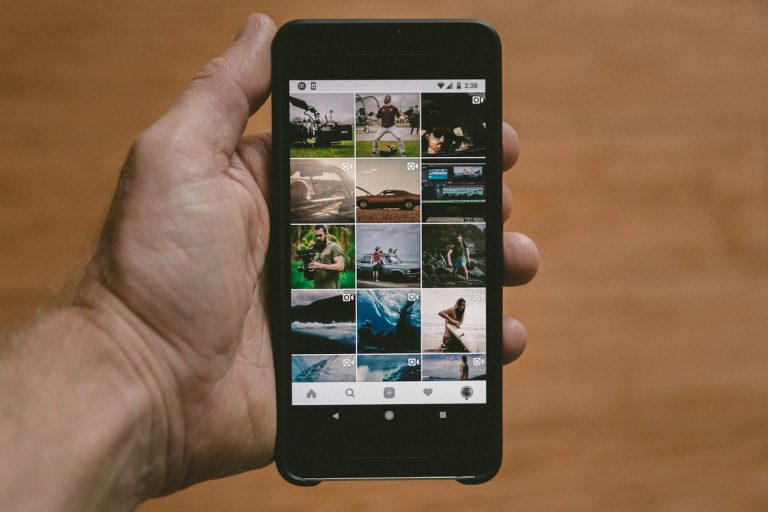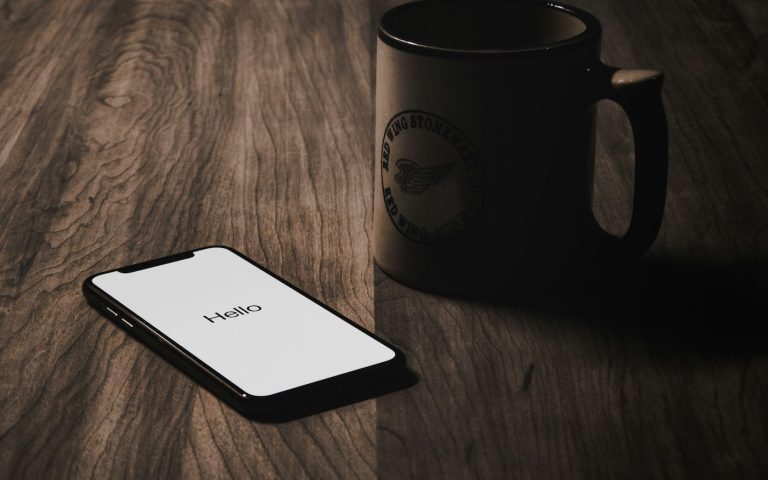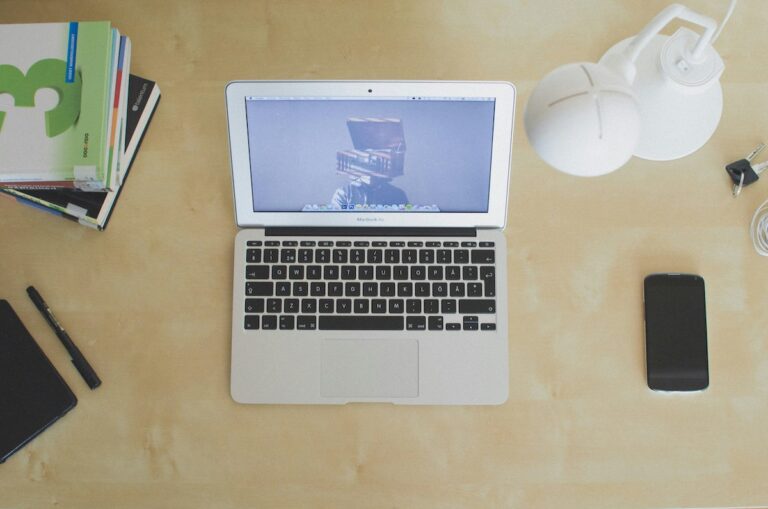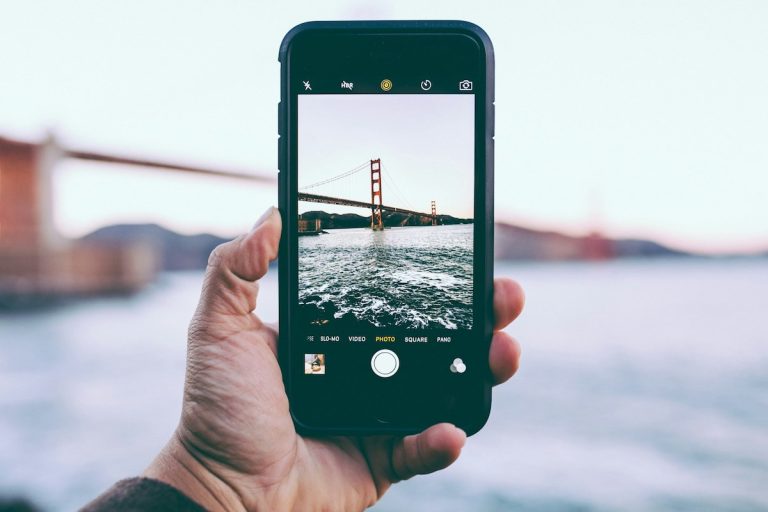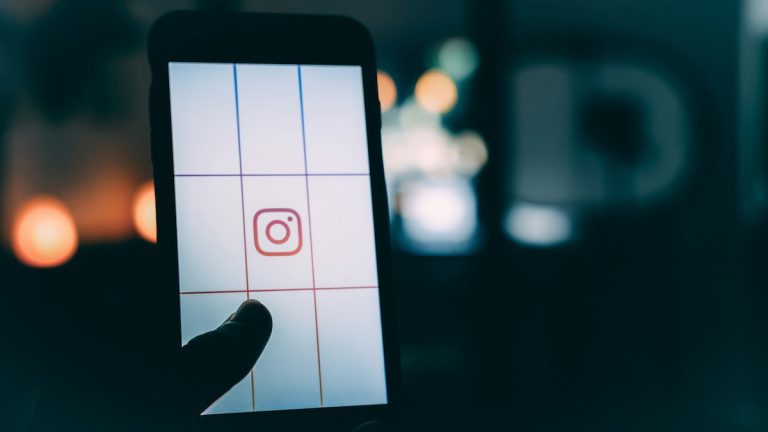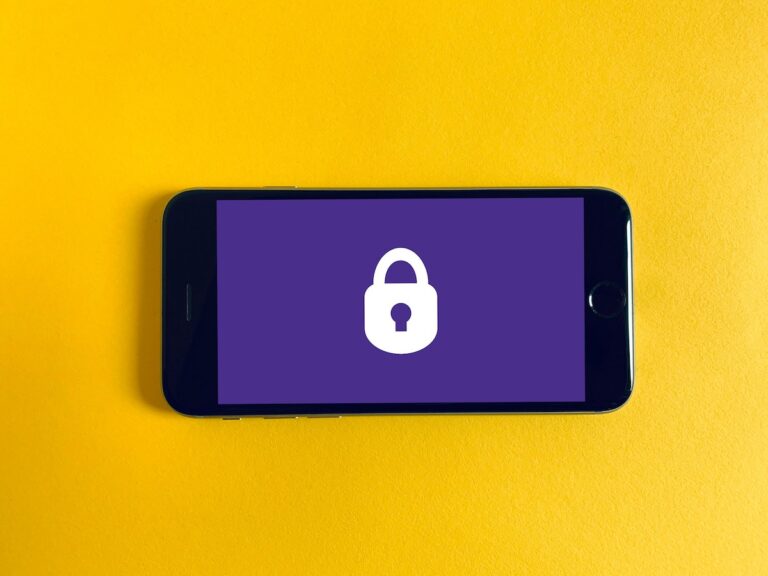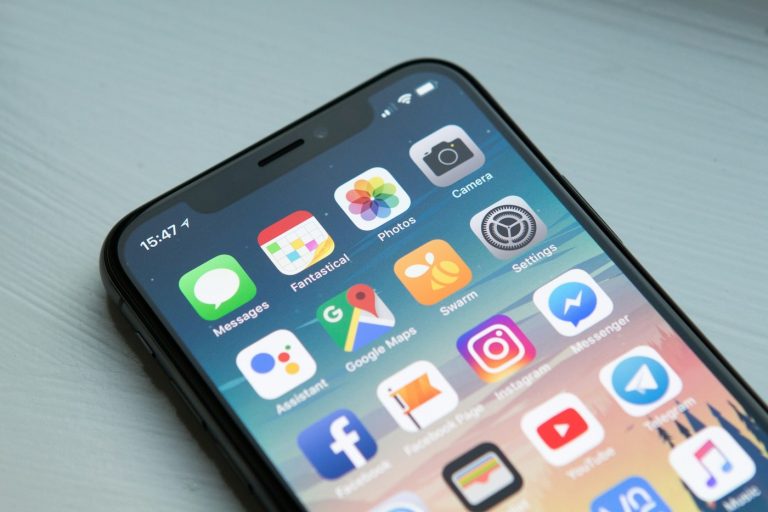Hur nollställer man en iPad – steg för steg guide
Att nollställa en iPad kan vara nödvändigt av flera olika anledningar. Ofta gör man det inför en försäljning, om iPaden börjar få problem eller om du vill återställa den till fabriksinställningar. Oavsett orsaken kommer du i denna artikel få lära dig allt du behöver veta om hur du nollställer en iPad.
Varför nollställa en iPad?
Det kan finnas olika orsaker till varför du vill nollställa din iPad:
- Inför försäljning: Om du ska sälja din iPad vill du säkerställa att alla dina personliga data, som bilder, appar och inställningar, tas bort.
- Lösa prestandaproblem: Om din iPad blir långsam eller om du upplever vanliga krascher, kan en fabriksåterställning ibland hjälpa till att lösa dessa problem.
- Glömt lösenkoden: Om du har glömt din lösenkod och inte kan komma in i din iPad kan en nollställning vara ditt enda alternativ.
Nollställa iPad inför försäljning
När du ska sälja eller ge bort din iPad är det viktigt att du tar bort dina personliga data och ställer tillbaka enheten till fabriksinställningarna. Här är en steg för steg-guide på hur man nollställer en iPad på ett säkert sätt.
Steg 1: Ta bort iCloud-konto
Det första du behöver göra är att säkerställa att iCloud är avstängt på din iPad. Detta förhindrar att köparen får tillgång till ditt AppleID. Så här gör du:
- Öppna Inställningar på din iPad.
- Klicka på ditt namn högst upp i menyn.
- Tryck på iCloud.
- Scrolla ner och välj Logga ut.
Steg 2: Säkerhetskopiera data
För att säkerställa att du inte förlorar viktiga data som bilder, dokument och appar kan du göra en säkerhetskopia innan du nollställer din iPad. Här är några alternativ:
- Säkerhetskopiera till iCloud: Gå till Inställningar > ditt namn > iCloud > iCloud-säkerhetskopia och välj ”Säkerhetskopiera nu”.
- Säkerhetskopiera till en dator: Anslut din iPad till en dator, öppna Finder (macOS Catalina eller senare) eller iTunes (Windows eller macOS Mojave eller tidigare), och välj att säkerhetskopiera enheten lokalt.
Steg 3: Fabriksåterställ iPad
När iCloud är avstängt och en säkerhetskopia har gjorts kan du gå vidare med att fabriksåterställa din iPad. Följ dessa steg:
- Gå till Inställningar på din iPad.
- Klicka på Allmänt och scrolla ner till Återställ.
- Välj Radera allt innehåll och inställningar.
- Bekräfta att du vill radera enheten och, om du blir tillfrågad, ange dina inloggningsuppgifter.
Din iPad kommer nu att fabriksåterställas och vara redo att lämnas över till sin nya ägare.
Nollställa iPad utan kod
Om du har glömt lösenkoden till din iPad och inte har möjlighet att komma in på enheten kan du fortfarande nollställa den med hjälp av återställningsläge. Här är stegen för att göra detta.
Steg 1: Anslut iPad till en dator
- Om du har en Mac med macOS Catalina eller senare, öppna Finder. Har du en PC eller en Mac med macOS Mojave eller tidigare, öppna iTunes.
- Anslut din iPad till datorn med en USB-kabel.
Steg 2: Återställ iPad via Recovery Mode
För att sätta iPad i återställningsläge måste du följa dessa steg beroende på vilken iPad-modell du har:
- iPads med Face ID: Håll ner både strömknappen och volymhöjningsknappen tills du ser återställningsskärmen.
- iPads med hemknapp: Håll nere strömknappen och hemknappen samtidigt tills du ser återställningsskärmen.
När enheten är i återställningsläge, välj Återställ i Finder eller iTunes. Detta kommer att nollställa din iPad och radera all data.
Steg 3: Ställ in din iPad
När återställningen är klar kan du ställa in din iPad som ny eller återställa den från en tidigare säkerhetskopia.
Vanliga frågor om att nollställa iPad
Hur tar jag bort mitt Apple ID från en iPad innan jag säljer den?
För att ta bort ditt Apple ID från en iPad, gå till Inställningar, klicka på ditt namn högst upp och välj sedan ”iCloud”. Scrolla ner och välj ”Logga ut”. Detta kommer att koppla bort ditt Apple ID från enheten.
Måste jag säkerhetskopiera min iPad innan jag nollställer den?
Ja, om du vill spara dina data såsom bilder, appar och dokument är det viktigt att säkerhetskopiera din iPad innan du nollställer den. Du kan göra en säkerhetskopia via iCloud eller till en dator.
Kan jag återställa en iPad utan lösenkod?
Ja, om du har glömt lösenkoden kan du sätta din iPad i återställningsläge (Recovery Mode) och återställa den med hjälp av en dator. Detta kommer dock att radera all data på iPaden.
Vad händer om jag nollställer en iPad utan att logga ut från iCloud?
Om du nollställer en iPad utan att logga ut från iCloud kommer den att vara låst till ditt Apple ID. Detta innebär att den som får eller köper din iPad inte kan använda den utan dina iCloud-lösenordsuppgifter.
Följer operativsystems-uppdateringar med när jag nollställer en iPad?
Ja, när du nollställer en iPad raderas all personlig data men den senaste versionen av iPadOS (operativsystemet) som var installerad kommer att behållas.